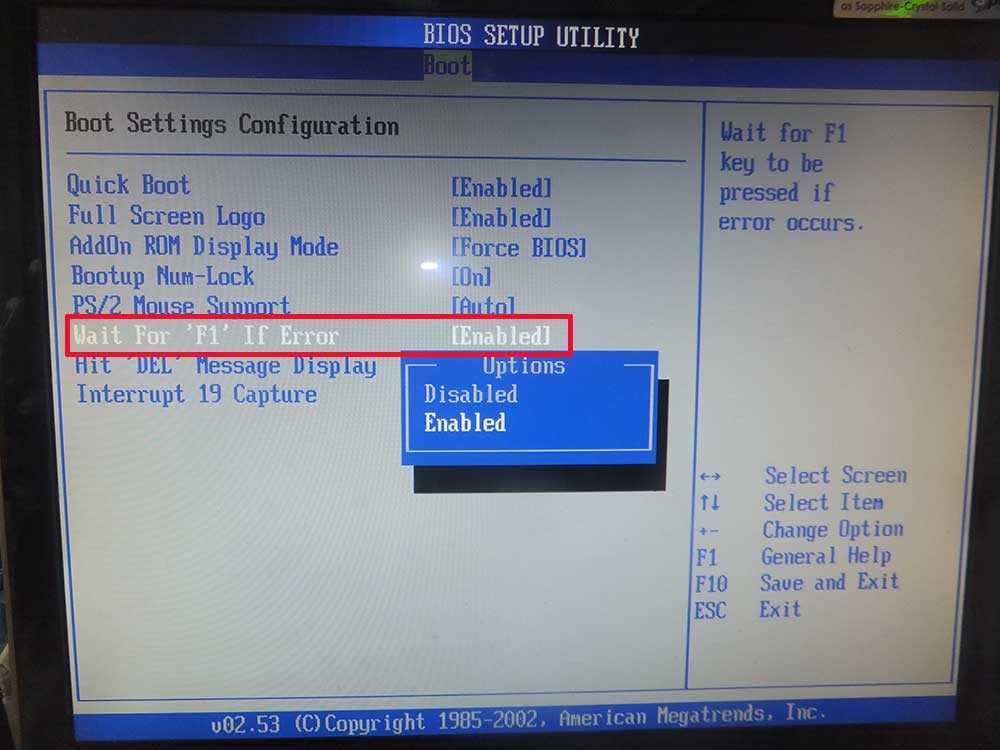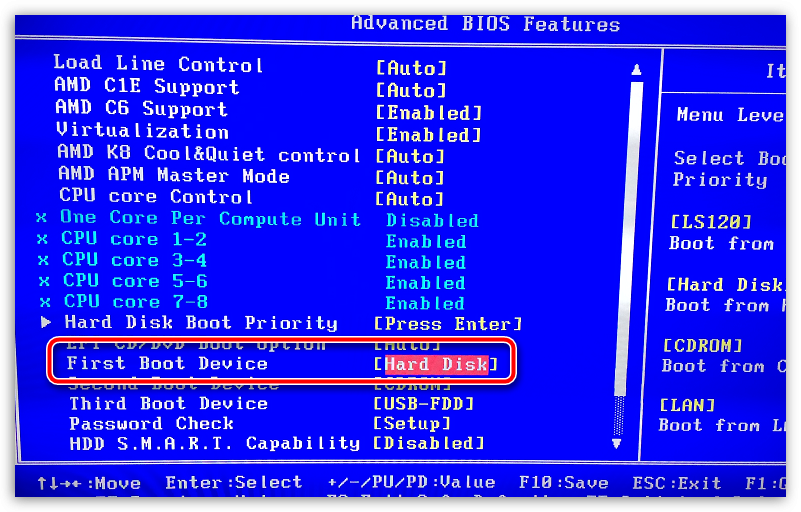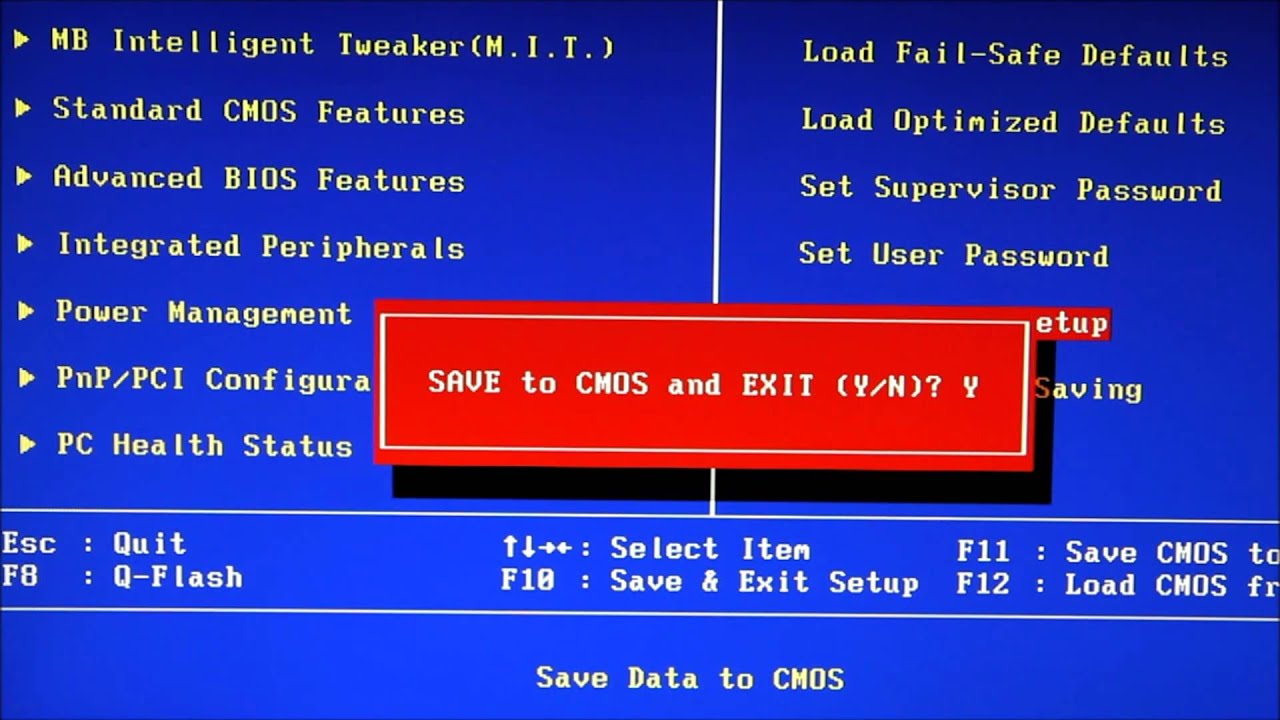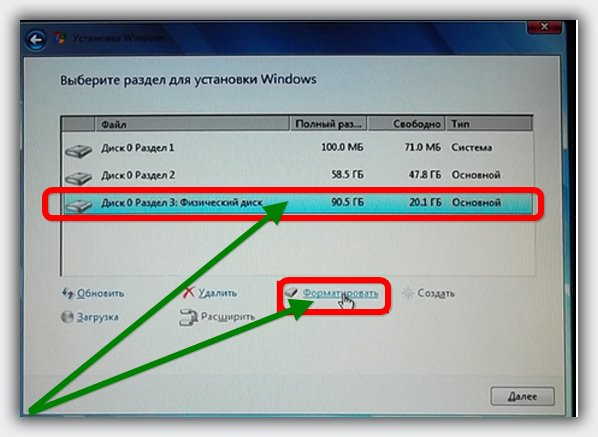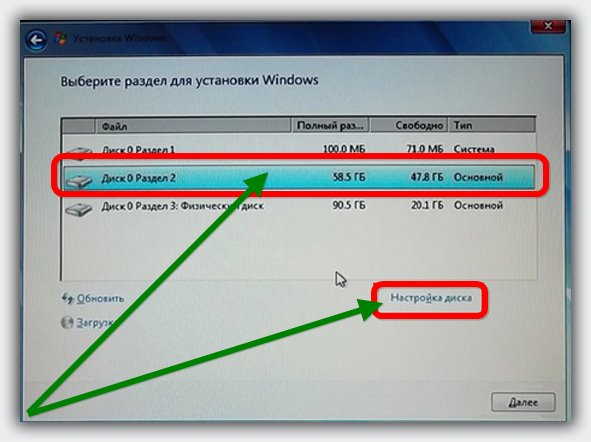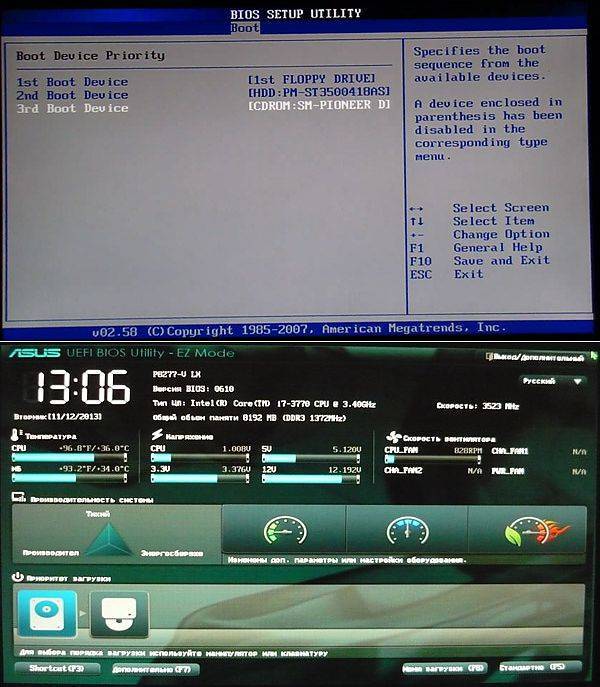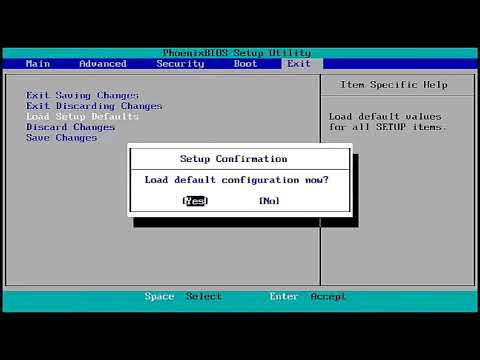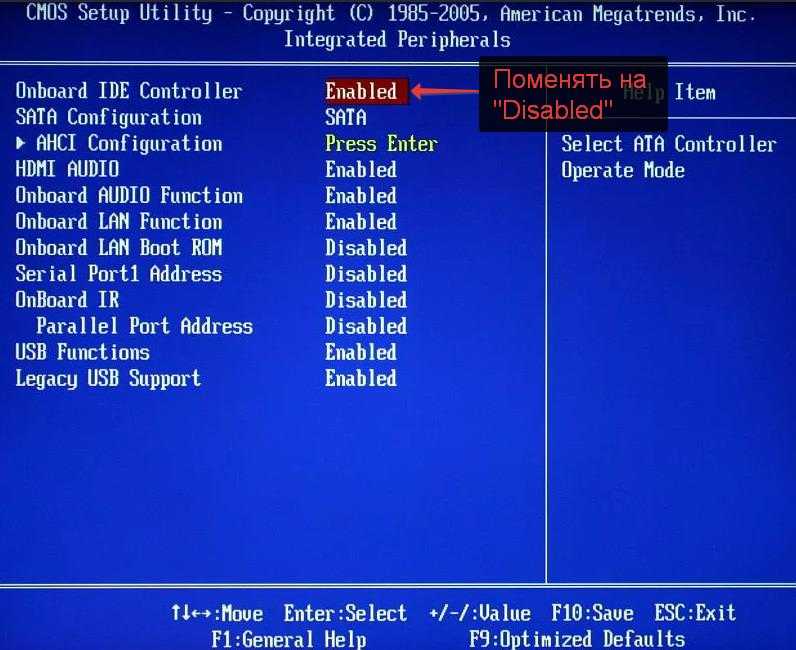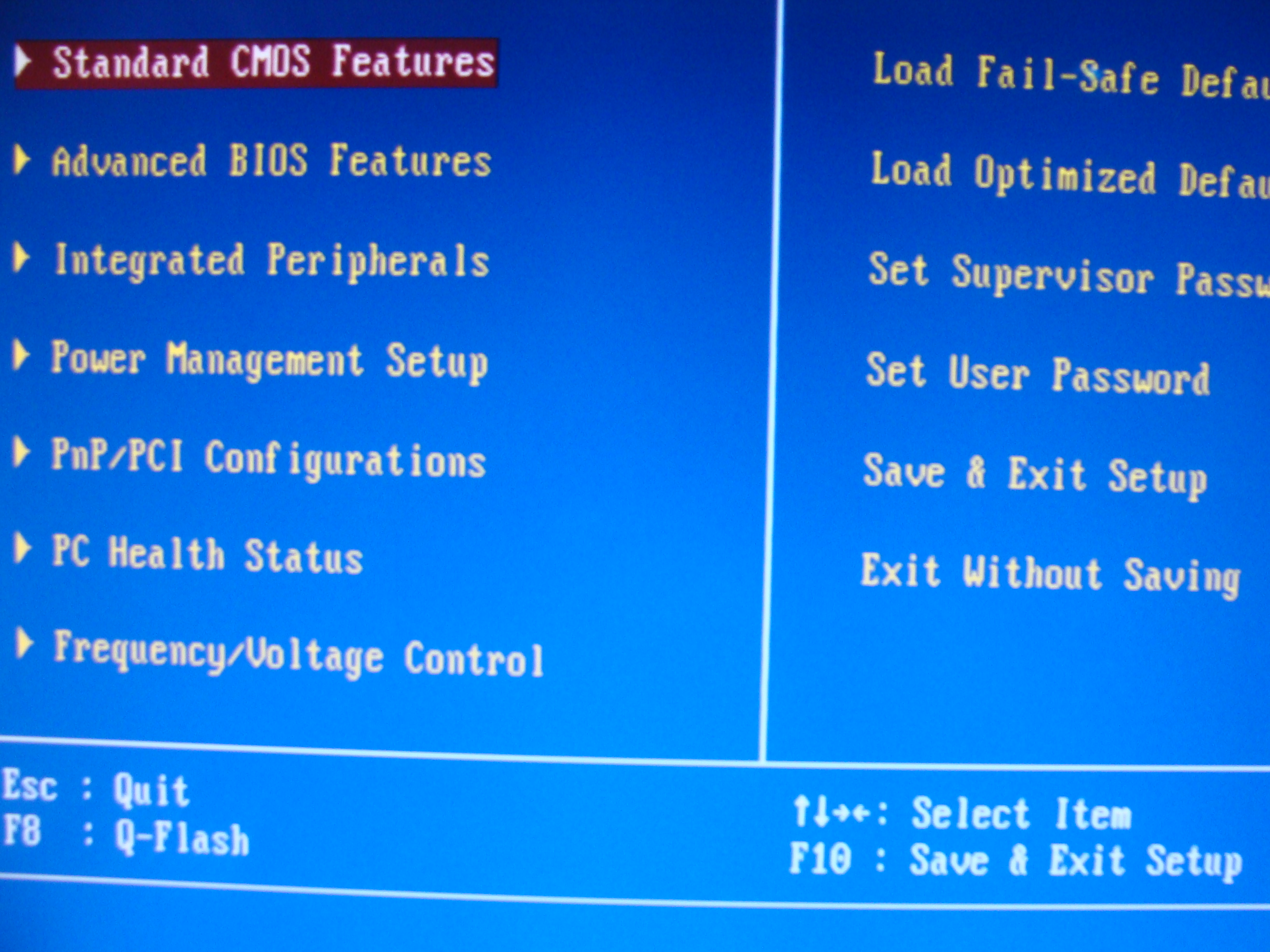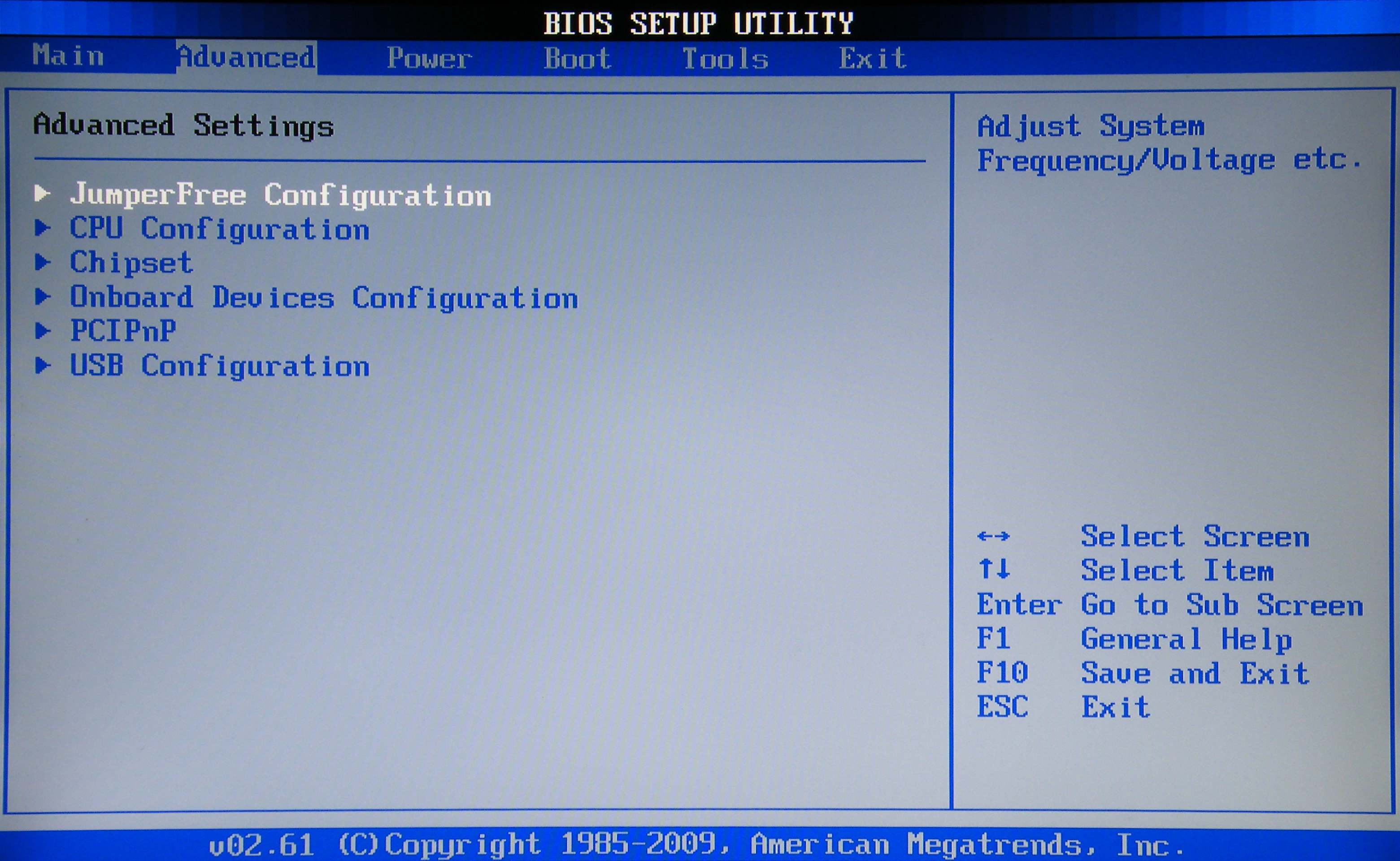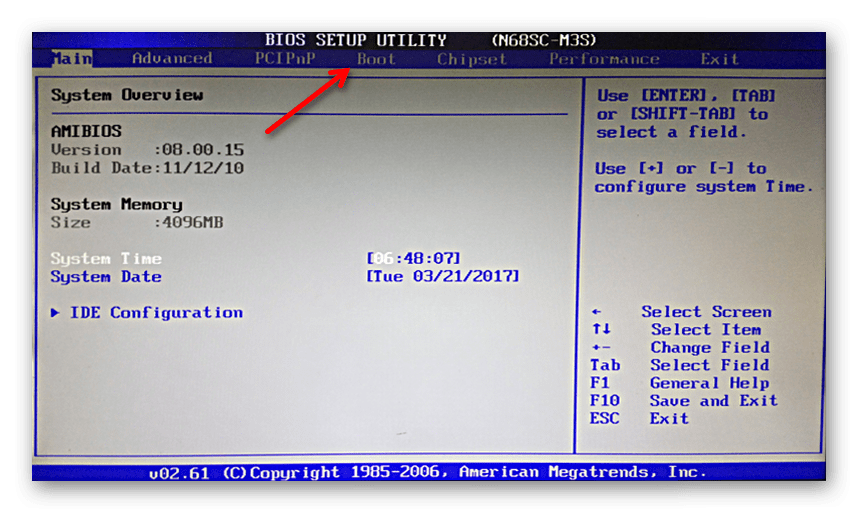Инструкция по удалению старой версии Windows из BIOS
В этом руководстве вы узнаете, как правильно и безопасно удалить старую версию Windows через BIOS. Следуйте нашим советам, чтобы избежать ошибок и сохранить работоспособность вашего компьютера.
Перед началом процедуры убедитесь, что у вас есть резервная копия всех важных данных.
Как удалить Windows полностью?
Включите компьютер и сразу же нажмите клавишу, которая открывает BIOS (обычно это F2, Delete или Esc).
КАК УДАЛИТЬ ВТОРОЙ WINDOWS ПОЛНОСТЬЮ? + удаление из загрузчика + файлы windows
В BIOS перейдите в раздел Boot (Загрузка) или Advanced (Дополнительно), в зависимости от модели вашего компьютера.
Как удалить данные без возможности восстановления
Найдите и выберите опцию, которая позволяет изменить приоритет загрузки устройств.
Как сбросить БИОС Виндовс 10
Убедитесь, что ваш жесткий диск или SSD с установленной новой операционной системой находится в верхней части списка загрузочных устройств.
【Пошагово】Как отформатировать жесткий диск из BIOS? - Как настроить жесткий диск в BIOS
Сохраните изменения и выйдите из BIOS, нажав клавишу F10 или выбрав опцию Save & Exit (Сохранить и выйти).
После перезагрузки компьютера старая версия Windows не должна загружаться.
Как удалить Windows 10 и форматировать Диск С ?
Если старая версия Windows все еще отображается, зайдите в Управление дисками в новой ОС и удалите соответствующий раздел.
Как полностью удалить Windows с компьютера
При удалении раздела будьте внимательны, чтобы не удалить важные данные с других разделов.
После удаления раздела перезагрузите компьютер, чтобы убедиться, что старый Windows больше не загружается.
Как удалить Windows полностью? Чистка списка загрузки 2023